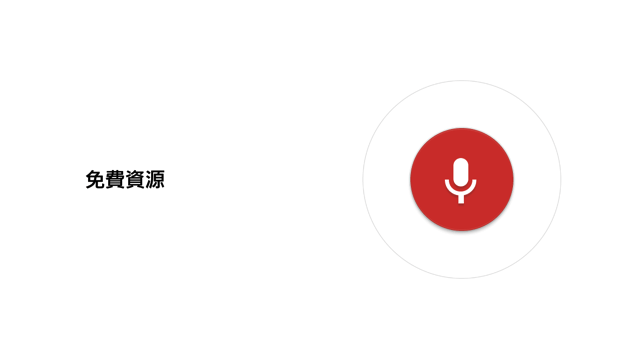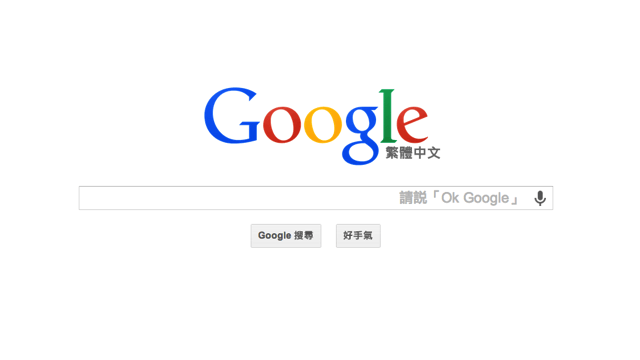
如果你習慣使用 Google 手機版應用程式,一定覺得裡頭的「語音搜尋」功能很方便,不但能讓你省去開啟鍵盤、輸入搜尋關鍵字的時間,更棒的是只要開口說出想搜尋的字詞,Google 就會自動辨識並提供你最接近的搜尋結果,而且辨識準確度還很高,即便是你的手空不出來,依然能用口說來進行搜尋。
想把它搬到電腦上嗎?現在你也可以在桌面版 Google 首頁開啟「語音搜尋」功能了!只要在 Chrome 瀏覽器內安裝一款由 Google 推出的擴充功能 Google Voice Search Hotword,即可以「Ok Google」來開啟搜尋觸發(和 Google Glass 的「Ok Glass」有點不太一樣)。
當觸發啟動後,就能直接說出你要搜尋的關鍵字,Google 會進行辨識並提供你相關搜尋結果。
擴充功能資訊
元件名稱:Google Voice Search Hotword
適用平台:Chrome
程式語系:英文
安裝頁面:從 Chrome 線上應用程式商店下載
使用教學
使用「語音搜尋」必須在電腦上安裝麥克風,或是有內建麥克風,以 Chrome 瀏覽器開啟「Google Voice Search Hotword」擴充功能頁面,點擊右上角的藍色按鈕,將此功能安裝到瀏覽器。
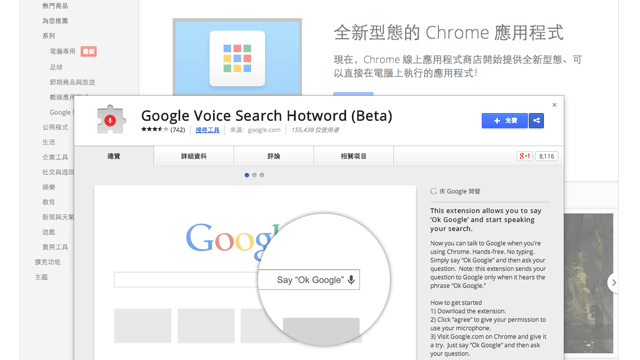
安裝後會出現一個簡單的說明訊息,教你如何在 Google 上使用語音搜尋功能,預設勾選的項目會以「Ok Google」來觸發語音搜尋,第二個項目則是在閒置五分鐘後自動關閉接收「Ok Google」指令功能,這在筆記型電腦上面有助於節省電力。
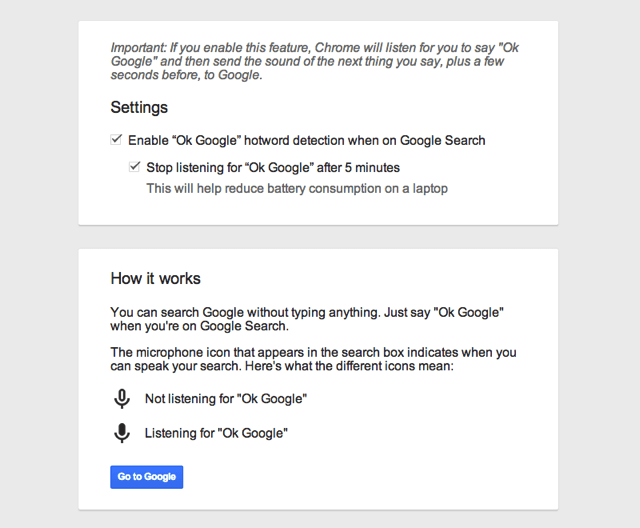
目前「Google 語音搜尋」只能在 Google.com 上使用,如下圖,搜尋旁邊會出現一個「請說 Ok Google」文字提示。
若你預設是使用 Google.com.tw 的話,只要點擊 Google 首頁右下角的「Google.com」鏈結就能切換到 Google.com 首頁,其實兩者相同,搜尋結果與功能等等都跟 Google.com.tw 一樣。
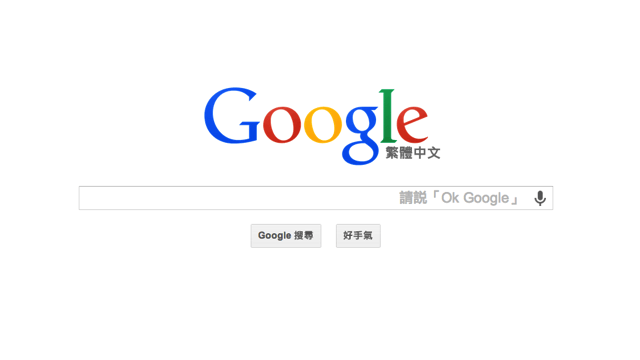
對著麥克風說出「Ok Google」,會自動切換到「Google 語音搜尋」功能,接著開始說出你要搜尋的相關字詞,很快就會被辨識然後出現於畫面上方。
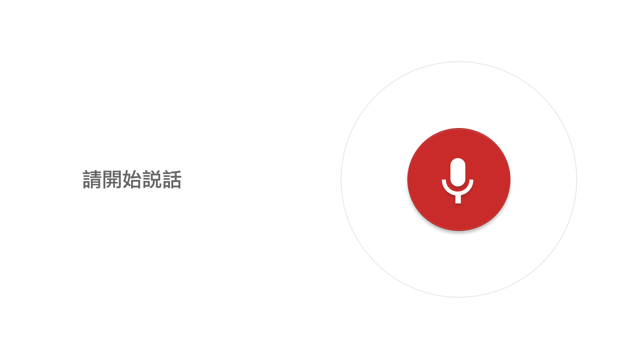
經過一段時間,語音經由辨識自動轉為搜尋關鍵字,除了念出關鍵字外,你也可以做一些簡單運用,例如查詢台北天氣、查詢電影時刻,或是進行貨幣的轉換及數學計算等等。趕快去測試一下,你會發現原來搜尋也可以這麼方便喔!